Google検索コンソールの究極のガイド
公開: 2020-03-13Google検索コンソールは、ウェブサイトの所有者が利用できる最も強力なツールの1つです。 以前はGoogleウェブマスターツールとして知られていた検索コンソールは、無料のワンストッププラットフォームであり、サイトについて知る必要のあるほぼすべてのビットとバイトのデータを取得できます。 Google検索コンソールからアクセスできる大量のデータを操作およびフィルタリングする方法をしっかりと把握することで、最小限の推測でビジネスのプランをいくつでも設定および実行できます。
Google検索コンソールで何ができますか?
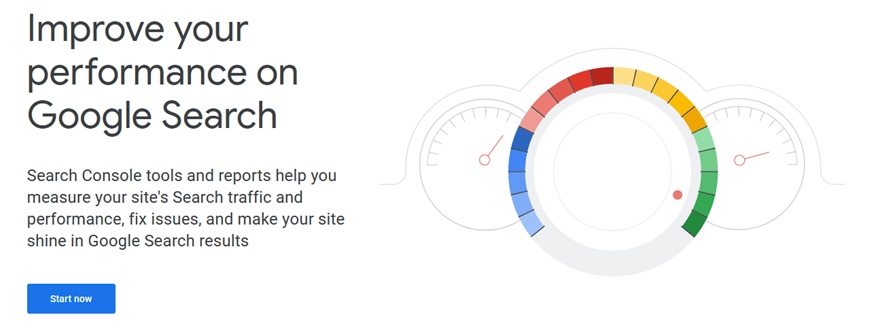
多くの。 あなたはたくさんのことができます。 GSCを使用すると、多くの詳細情報にアクセスできます。 オーガニックビジター、参照ドメイン、検索トラフィック、オンサイト時間、クロールエラー、ビジターが使用するデバイスなどについて学ぶことができます。
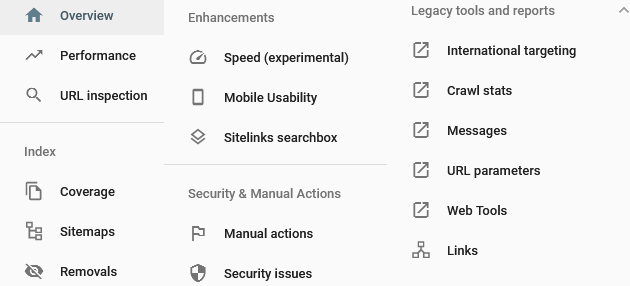
サブメニューやその他のレポートオプションを掘り下げなくても、プラットフォームの基本的な[概要]タブには、次のような膨大な量のオプションが用意されています。
- パフォーマンス
- URL検査
- カバレッジ
- サイトマップ
- URLの削除
- スピード
- モバイルユーザビリティ
- サイトリンク検索ボックス
- 手動セキュリティアクション
- セキュリティ上の問題
- 国際ターゲティング
- クロール統計
- メッセージ
- URLパラメータ
- Webツール
- リンク
これらはすべて、ログインするとすぐにデフォルトのサイドバー内で利用できます。現実的には、すべてのWebサイト管理者がGSCが提供するすべてのオプションを必要とするわけではありません。 膨大な数のオプションも、最初は圧倒されるように思えるかもしれません。 しかし、それを個々のセクションに分割すると、それほど悪くはありません。 私たちは、あなたがインターネット上で最も強力なツールであるかもしれないものを快適にナビゲートできるように手助けしたいと思っています。
検索コンソールの設定
Google Search Consoleの使用を開始するには、分析しているサイトを確認する必要があります。 競合他社のWebサイト(SEMRushなど)に関する適切な情報を入手できるサービスはたくさんありますが、GSCは、サイトを所有しなければならないほど詳細な情報を提供します。 ただし、確認は簡単です。 画面の左隅にあるハンバーガーメニューをクリックし、ドロップダウンから[プロパティの追加]を選択することから始めます。
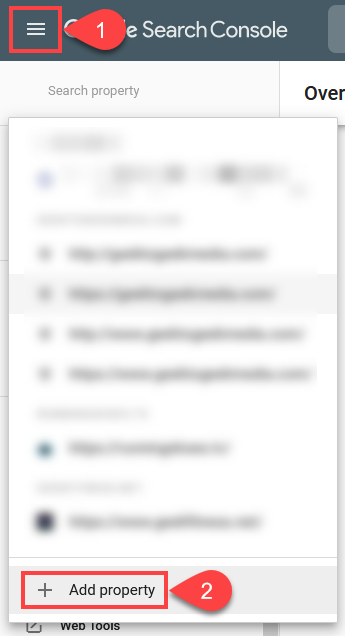
次に、ドメインプレフィックスとURLプレフィックスのどちらを確認するかを選択するように求められます。 https://example.comのようにインデックスが付けられた単一のURLのみが必要な場合は、URLプレフィックスで問題ありません。 ただし、すべてについての洞察が必要な場合は、ドメインを選択します。 (これには、トップレベルドメイン(サブドメイン、www、httpおよびhttpsなど)が含まれます。
ドメインを選択した場合は、サイトのDNSレコードを変更して確認します。 あなたはあなたのホスティングダッシュボードを通してこれをすることができます、そしてあなたのホストのサポートは彼らに特有の何でもあなたを案内することができます。
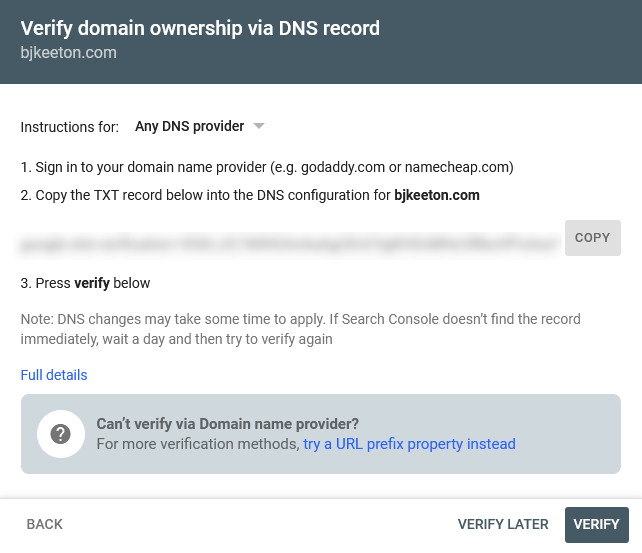
URLプレフィックスで確認することを選択した場合、オプションはサイトの<head>にあるHTMLメタタグの方がはるかにユーザーフレンドリーです。既存のGoogle Analyticsアカウントにリンクするか、Google Tag Managerアカウントを使用するか、DNS確認を使用できます。上記のように。
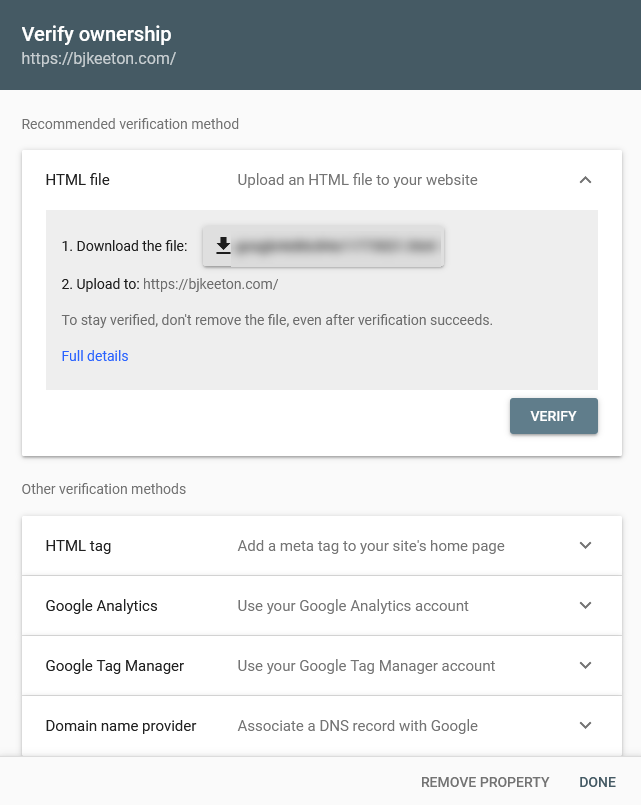
検証方法に関係なく、重要なことは実行することです。 完了すると、Google検索コンソールのダッシュボード全体にアクセスできます。 そして、これが魔法が起こる場所です。
基本ダッシュボードを理解する

上で述べたように、検索コンソールダッシュボードの左側のサイドバーにはオプションと情報がたくさんあります。 デフォルトの[概要]タブには、ユーザーがサービスを使用する最も一般的な理由をカプセル化した3つのカード(パフォーマンス、カバレッジ、および拡張機能)が表示されます。
パフォーマンスレポート
パフォーマンスカードは、Google検索結果に関連するWebサイトの全体的なパフォーマンスを提供します。 デフォルトの概要は3か月間で、その期間にオーガニック検索からサイトが受け取ったクリック数を確認できます。 カードの左上隅にある[レポートを開く]リンクをクリックすると、サイトが検索でどのように実行されたかについての完全なレポートが表示されます。 左側のサイドバーの[パフォーマンス]リンクから、この同じページ/レポートに移動します。
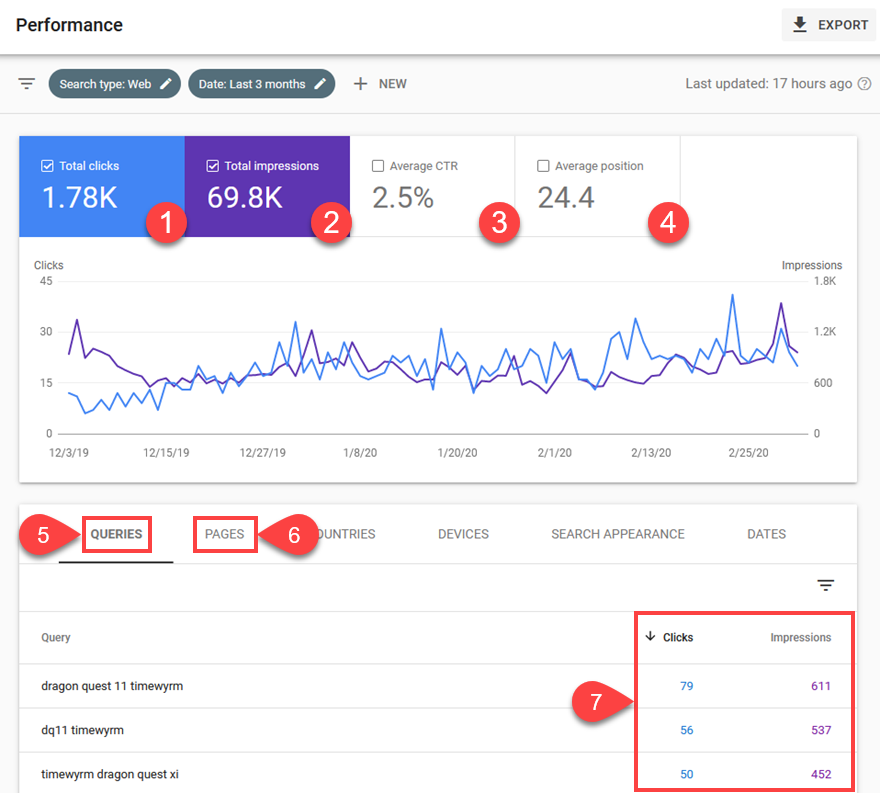
このレポートには7つを超えるデータポイントがありますが、上の画像で強調表示した7つは、大多数の検索コンソールユーザーにとってより有用な情報の一部です。 GSCは、ウェブサイト全体のGoogleAnalyticsスタイル番号を提供しないことを忘れないでください。 Google検索結果に表示される情報を提供します。
- このボックスは、検索結果に表示されるサイトの合計クリック数を示します。 これは単に、誰かがあなたのリンクを見て、あなたのサイトをクリックした回数です。
- ただし、合計インプレッション数は、ウェブサイトが検索結果に表示される合計回数です。 クリックするかどうかに関係なく、少なくともこの人数の結果にはサイトが表示されます。
- 平均クリック率は、サイトの印象を受けた人が実際にクリックしたクリック率です。 明らかに、これをできるだけ高くする必要があります。 Backlinkoによると、#1の結果の平均クリック率は37%です。 それを超えると、ランクが5未満の場合は2〜3%にスライドします。
- 平均クリック率に関連して、平均掲載順位は結果におけるサイトの平均ランクを示します。 これは、最高ランクのページだけでなく、Googleがインデックスに登録するすべてのページに適用されます。 そのため、平均は希望よりも低くなる可能性がありますが、クリック率と合計クリック数は十分です。 ただし、平均掲載順位が10〜15を超えている(特に20を超えている)場合は、アーカイブの更新とSEO監査を行って、よりボリュームのあるキーワードをヒットすることを検討してください。
- [クエリ]タブはシンプルです。これらは、結果にサイトを表示するためにユーザーが入力した上位の検索です。 次に、これらのキーワードをマイニングして、すでに注目を集めているより多くの基礎/柱の記事に結びつくオフシュートコンテンツを見つけることができます。
- [ページ]タブは、[クエリ]とほぼ同じです。 キーワードの代わりに、人々が見てクリックしている実際のページを表示することを除いて。
- [クリック数/表示回数]列は、基本的にクエリごとおよびページごとの個別の内訳であるため、1〜3の数字に大きく関係しています。 各検索クエリでサイトが表示された回数と、ユーザーがそのリンクをクリックした回数を確認できます。 [ページ]タブにもこれらがありますが、個々のページのみです。
これらの指標にドリルダウンすることで、検索者がサイトをどのように見て反応するかをよりよく理解できます。 そのことを念頭に置いて、MozやSEMrushなどのツールを活用して、サイトをより適切に最適化し、コンバージョンを増やすことができます。
[検出]タブ
現在、一部のWebサイトでは、パフォーマンスカードの下に他のWebサイトには表示されないタブが表示されます: Discover 。 Googleによると、このタブは「データがインプレッションの最小しきい値に達した場合にのみ表示されます」。
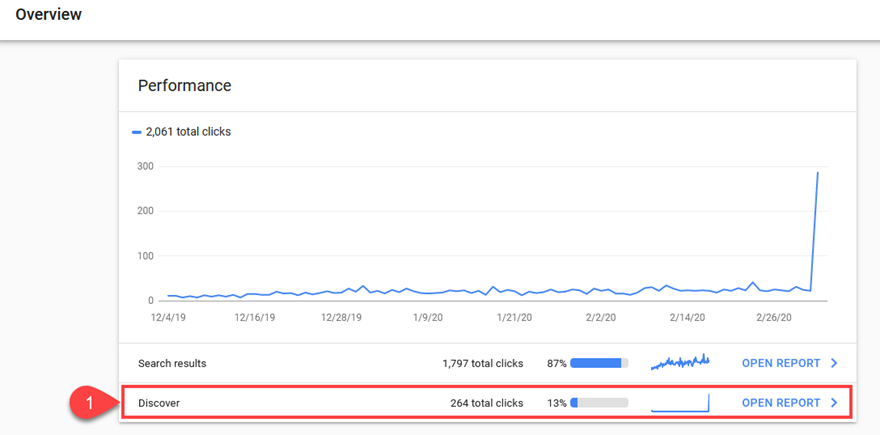
上の画像でわかるように、Discoverのパフォーマンスは最新の日付から突然始まります。 これにより、この特定のサイトのタブが表示されました。 このサイトは新しく、しきい値は16か月で約1,000インプレッションのようです。 優れたコンテンツを作成し、高品質(および1200pxを超える高解像度の画像)を使用し、主要なコンテンツをすべて確認する以外に、ウェブサイトの所有者がDiscoverで紹介されるために実際にできることは何もないようです。 URL検査ツール(以下で説明します)を使用してGoogleによってインデックスが作成されます。
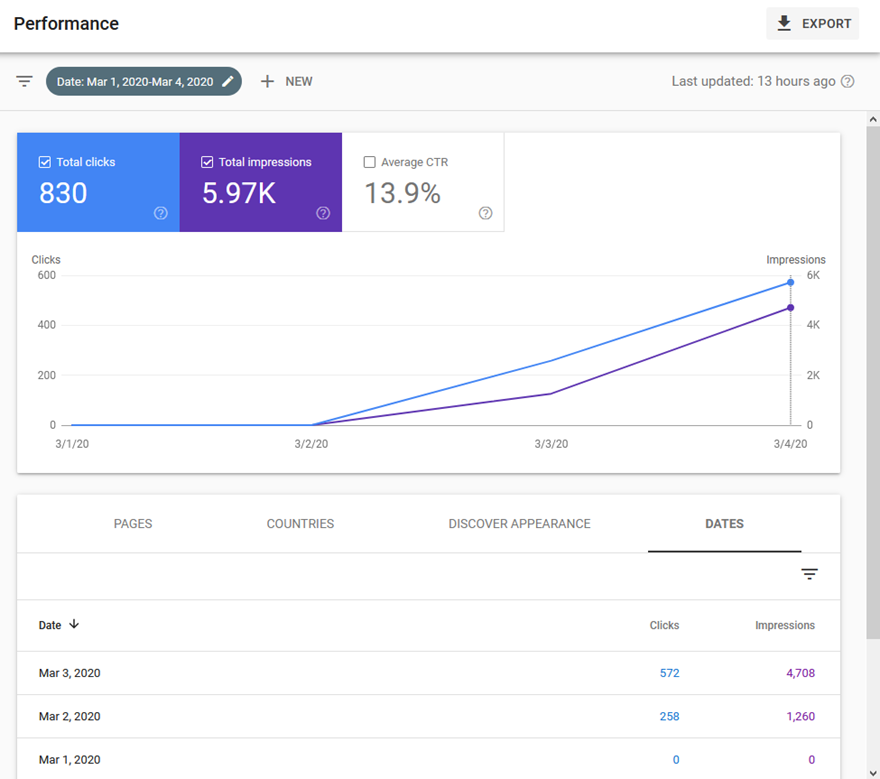
ご覧のとおり、Discoverレポートは一般的なパフォーマンスレポートと同じです。 Googleがあなたを紹介したときからのインプレッションとクリックを処理するだけです。 また、おわかりのように(これらのスクリーンショットは互いに2日以内に撮影されています)、Discoverリンクのコンバージョン率は平均的な検索結果よりもはるかに高くなっています(キュレートされたコンテンツであるため)。
URL検査
Google検索コンソールのパフォーマンスセクションの最後の側面は、 URL検査と呼ばれます。 プライマリドメイン(例: example.com )ではなく、内部のページと投稿(例: example.com/blog-post-3 )を検査していることに注意することが重要です。
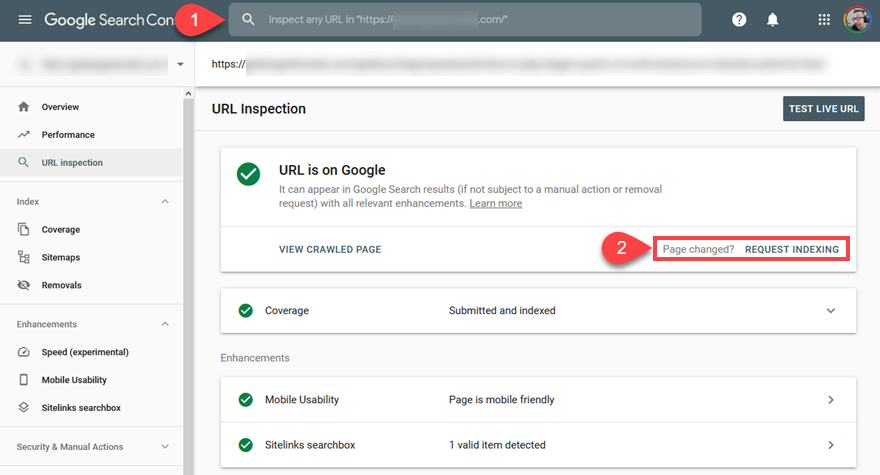
このレポートでは、サイトに関する最も重要な情報にアクセスできます。サイトはGoogleによってインデックスに登録されていますか?
緑のチェックマークがある場合は、おめでとうございます。 あなたはGoogleによってインデックスに登録されています。 また、サイトマップとサイトリンクを介して、URLがGoogleにどのように表示されるかを確認することもできます。
ただし、このページの大きな特徴は、リクエストインデックスリンクです。 数年前の更新および最新化されたコンテンツ、チュートリアル用の高品質の画像の挿入、その他の大幅な変更など、ページに大きな変更を加えた場合は、このページに戻ることをお勧めします。 [インデックスのリクエスト]リンクをクリックします。
次に起こることはあなたの手に負えないことです。 ただし、Googleクローラーは、この特定のURLにアクセスして、インデックスを再作成します。 これにより、すべての新しいコンテンツが結果に表示されます。 大幅で質の高い編集を行った場合、ページランクも向上する可能性があります。
カバレッジレポート
Google検索コンソールダッシュボードの概要の2番目のカードはカバレッジです。 また、左側のサイドバーのURLインスペクションのすぐ下にもあります。 [レポートを開く]リンクをクリックすると、以前と同じページに移動します。
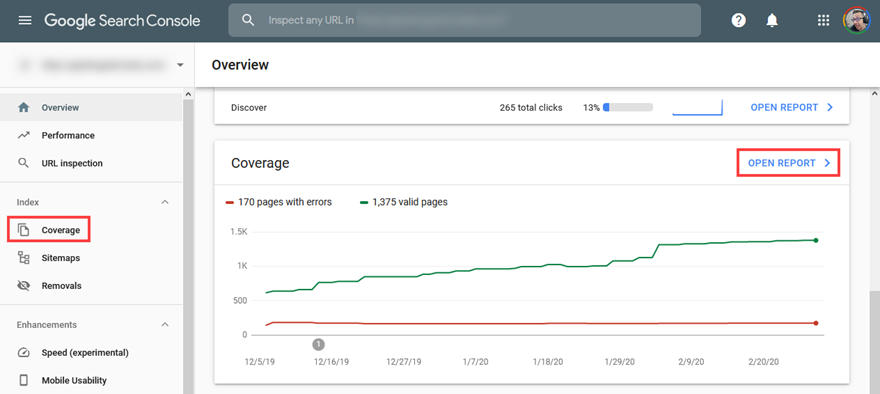
概要カードは、Googleがサイトのページをどのように見るかについての主要な内訳を示します。 上記の例では、1.3kの有効なページが存在し、170の個別のページがクロールエラーを返します。 エラーが発生する理由はたくさんあります。 それらのすべてが悪いわけではありません。 たとえば、この例でエラーを返すURLは、Yoastによって送信されたサイトマップに含まれていないすべてのメディア添付ページです。
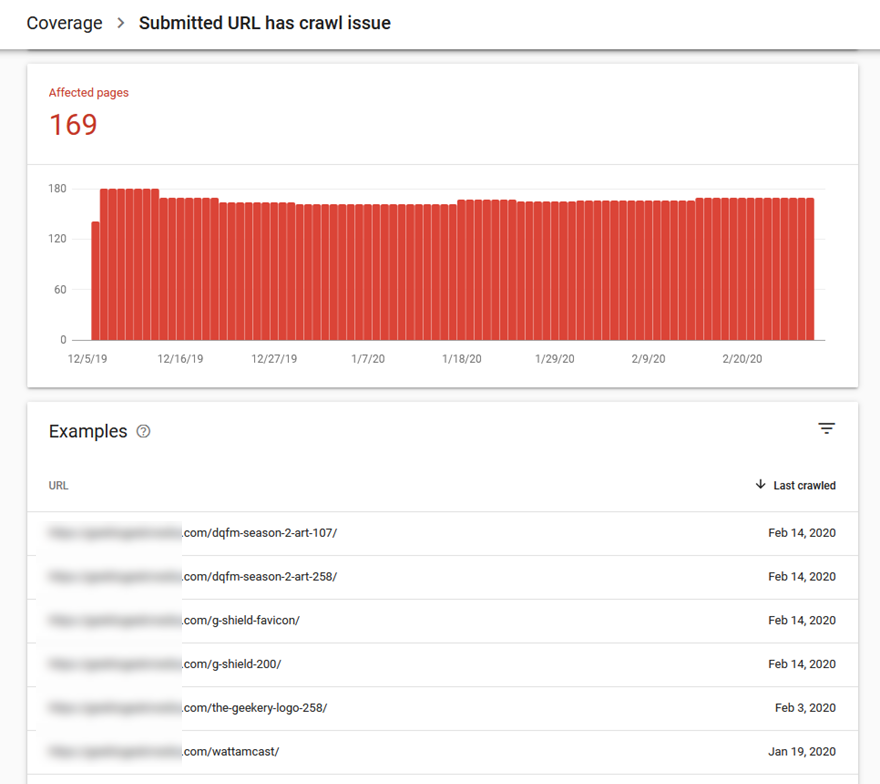
これらのURLにアクセスすると、個々のメディアアイテム自体を参照するようになります。 そもそもこれがインデックスに登録されたいものです。 私たちのポイントは、心配する必要のないエラーが表示される可能性があるということです。
サイトマップ
おそらく明らかに、サイトマップメニューには、サイトをナビゲートするためにGoogleに送信したすべてのサイトマップを見つけることができます。 サイトマップはこれですべてです。これは、Webサイトがどのように構成されているかをGoogleに伝えるドキュメントです。 そして、あなたは絶対にそれをグーグルに与える必要があります。
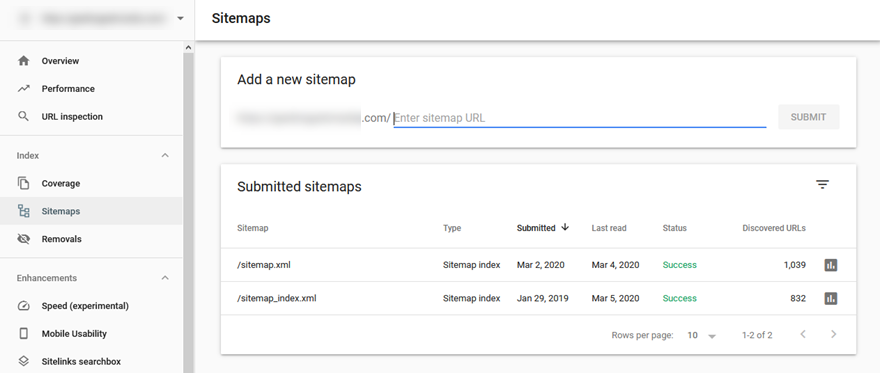
WordPressサイトにYoastのようなプラグインを使用している場合は、それを自動的にオンにすることができます。 WordPressダッシュボードでSEO–Generalに移動します。 ここでは、[機能]タブの下に[ XMLサイトマップ]オプションがあります。 トグルがオンに設定されている限り、 Googleはあなたがどのように自分自身をまとめたかを確認します。
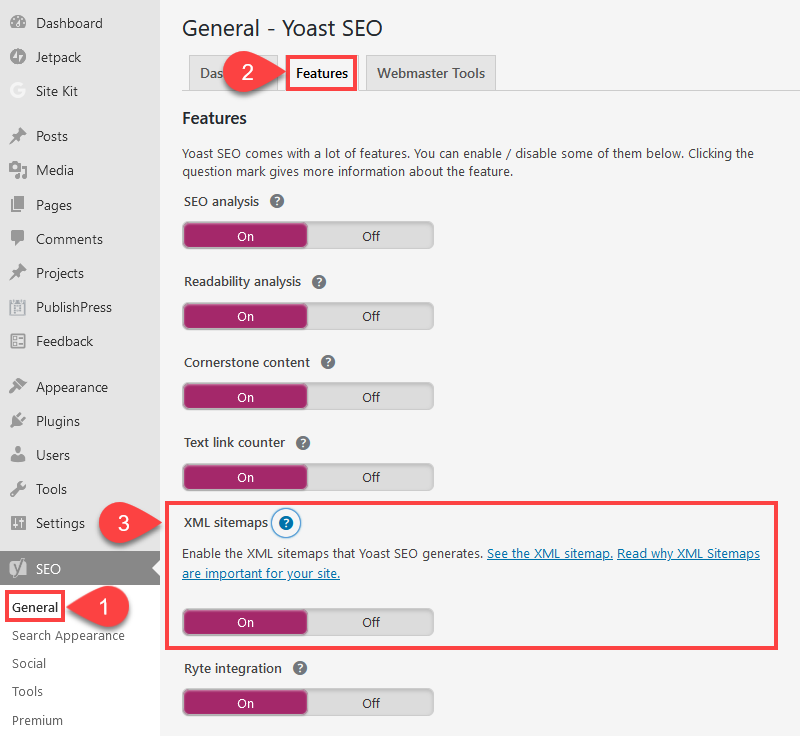
そうでない場合、および生成されたサイトマップがある場合は、そのファイルのURLを検索コンソールの[新しいサイトマップの追加]と表示されている場所に貼り付けることができます。 どのように行うかに関係なく、最終的には、Googleが提供しているサイトマップを確認できます。 この例の場合、Googleでコンテンツをページ、投稿、カテゴリ、作成者、タグでインデックスに登録する必要があります。 したがって、複数のファイルがあります。 それぞれに1つ。

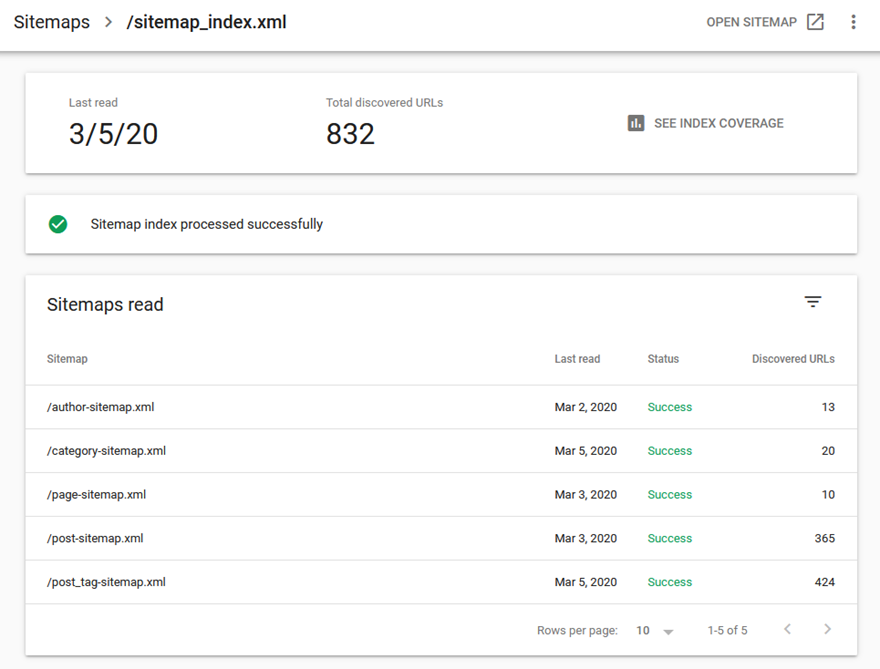
これで、Googleはサイトがどのように構成されているか、インデックスを作成するページに具体的にどのように移動できるかを認識していることがわかりました。 サイトマップは100%必要というわけではありませんが、内部リンクが多くない、または直接のトラフィックの外部にアクセスする方法がない可能性のある、サイト上で見つけにくい場所をGoogleが見つけるのに役立ちます。
Google検索コンソールでURLを削除する
サイトマップのメニュー項目の下に、あなたはまた、引越が表示されます。 多くの人はこのセクションに触れることさえありません。 ただし、Webサイトのページが(オーガニック検索を介して)表示されないようにする必要がある場合は、ここにアクセスして結果からページを削除します。 GSCのURL削除ツールを使用しても、サイトからコンテンツが削除されないことに注意してください。 検索に表示されないようにするだけです。 自分でコンテンツを削除する必要があります。
また、自分でコンテンツを削除する場合は、削除リクエストを提出する必要があります。そうしないと、404ページに訪問者がアクセスすることになります。 次に、削除の永続的なリクエストを提出します。
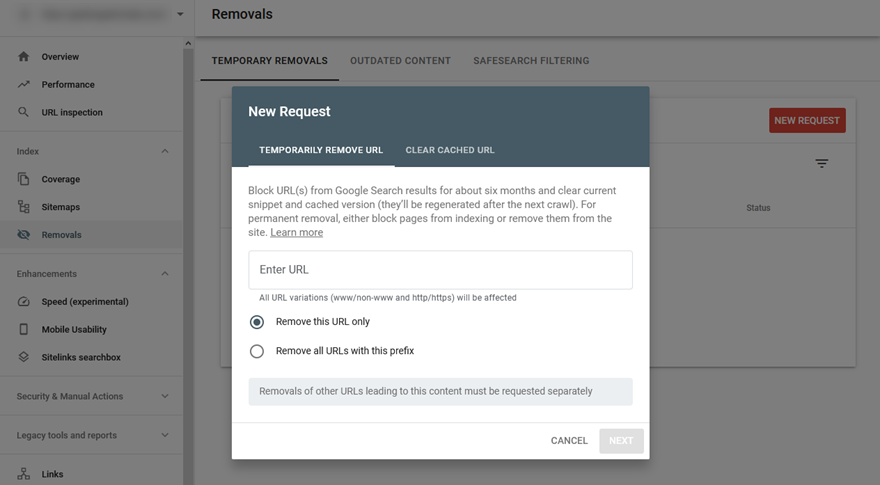
ツールを使用する理由は、著作権のケース、機密資料、さらには事業譲渡である可能性があります。 URLを削除するには、GSC内で所有する必要があることを覚えておいてください。 競合他社からの削除をリクエストすることはできません。
拡張ツール
ダッシュボードの概要の3番目で最後のカードはEnhancementです。 このセクションで取り上げるレポートは、複数の方法でWebサイトをより良く改善(または強化)するために何ができるかについて説明しています。 スピードが最初であり、モバイルユーザビリティとサイトリンクです。
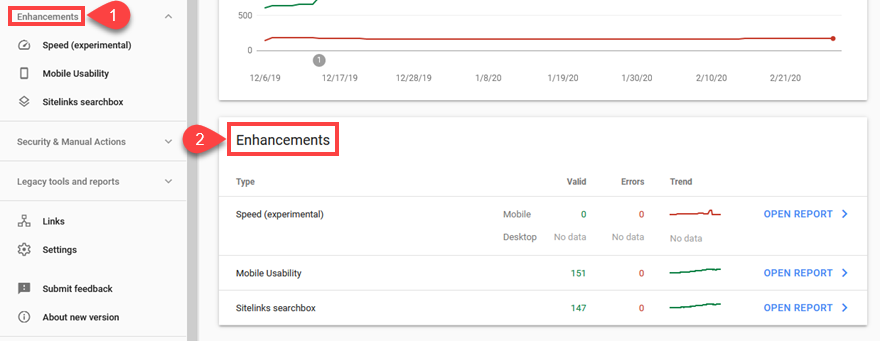
カード内のそれぞれの内部のデータの概要を取得し、そこまたはサイドバーからレポートを開いて、より詳細な情報を取得できます。
スピード
実験的なラベルが付けられたGoogle検索コンソールの速度レポートでは、この領域に入るとさらに2枚のカードが表示されます。 モバイルとデスクトップ。 最近のモバイル速度がページランクの主要な指標の1つであることを考えると、モバイルがトップであることは理にかなっています。 サイトによっては、カードにデスクトップデータを表示するのに十分なデータがある場合とない場合があります。 つまり、そのデバイスからのトラフィックが十分ではないということです。 設定が正しくないことが原因である可能性はわずかですが、どちらの場合でも、Google PageSpeedInsightsツールを使用してデスクトップランキングの全体像を把握できます。 多くの人が、PingdomやGTMatrixなどのスピードテスターの方が信頼性が高いと感じていますが。
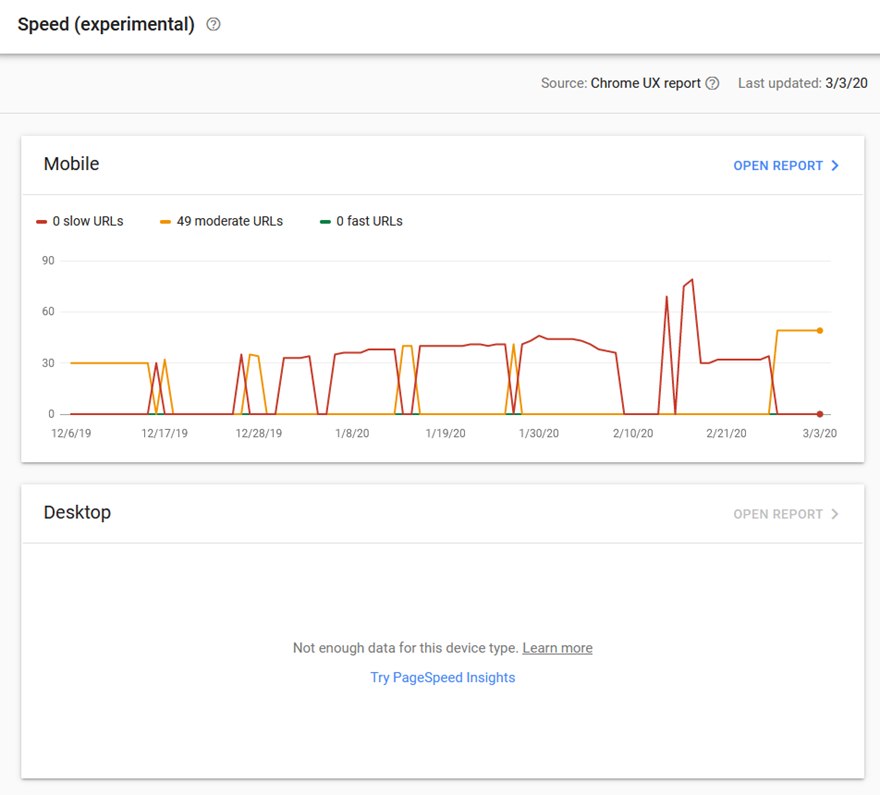
実際の速度レポート自体は簡単に理解できます。 遅いページ、中程度のページ、速いページの3つのカテゴリに分類されます。 遅いページは、サイト上で3秒以上かかるものと見なされます。 中程度のページは1〜3秒です。 高速ページの読み込み時間は1秒未満です。 このページには、洞察力の多くを与えている間、あなたはどちらかのカードにレポートを開くとさらにドリルすることができます。
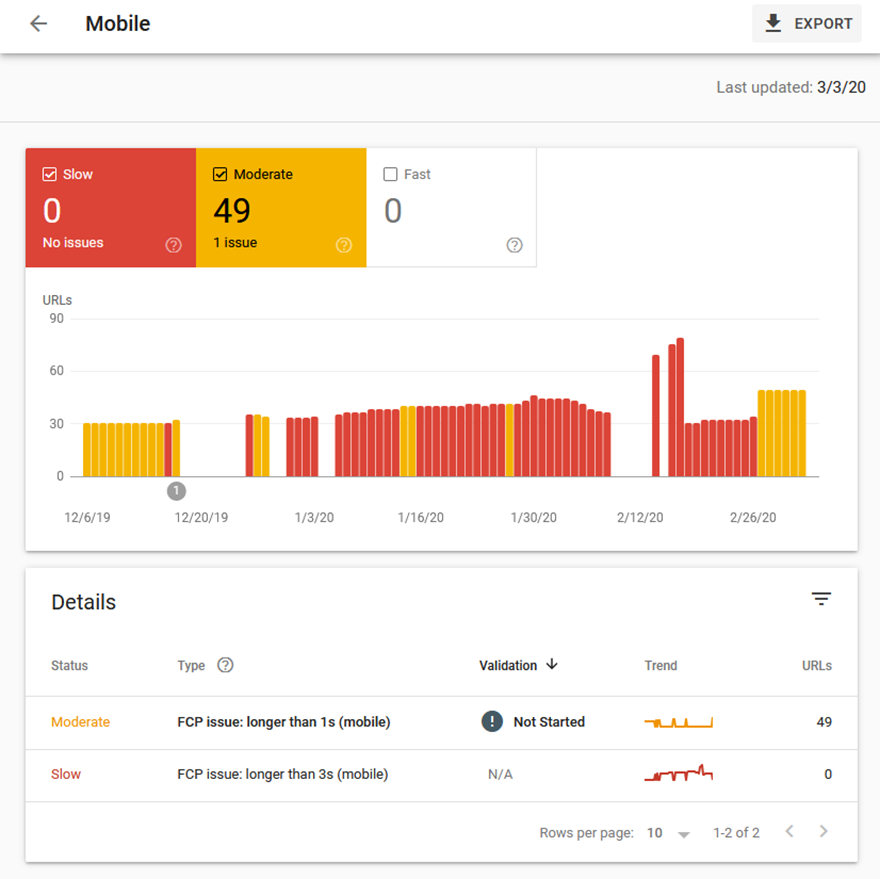
このレポートの数値は、ページの速度を示すものではなく、各グループ内のページ数を示しています。 問題がどこにあるかを確認してから、個別にページに移動し、必要に応じて調整することができます(おそらく、画像のトリミング、サイズ変更、スクリプトの削除など)。
上記のモバイルレポートでわかるように、2月中旬に、サイトに新しいキャッシュプラグインが組み込まれ、インデックスに登録されたすべてのページが低速から中程度に移動しました。 ページ速度は通常約1.5秒で実行されるため、いくつかの調整を加えるだけで、サイト管理者は時間をかけて作成することができませんでした。
私たちのポイントは、あなたが中程度の評価を持っているからといって、それが悪い、あるいは注意深いという意味ではないということです。 しかし、それはあなたがいくつかのステップを踏むならばそれがより良いかもしれないということを示しています。 Google検索コンソールの目的は次のとおりです。検索ランキングを向上させることができる個々のポイントを追跡します。
モバイルユーザビリティ
検索コンソールのモバイルユーザビリティレポートは非常に簡単です。サイトのどのページがモバイルフレンドリーかを知ることができます。 これは、ページ速度とUXの両方の観点から意味します。
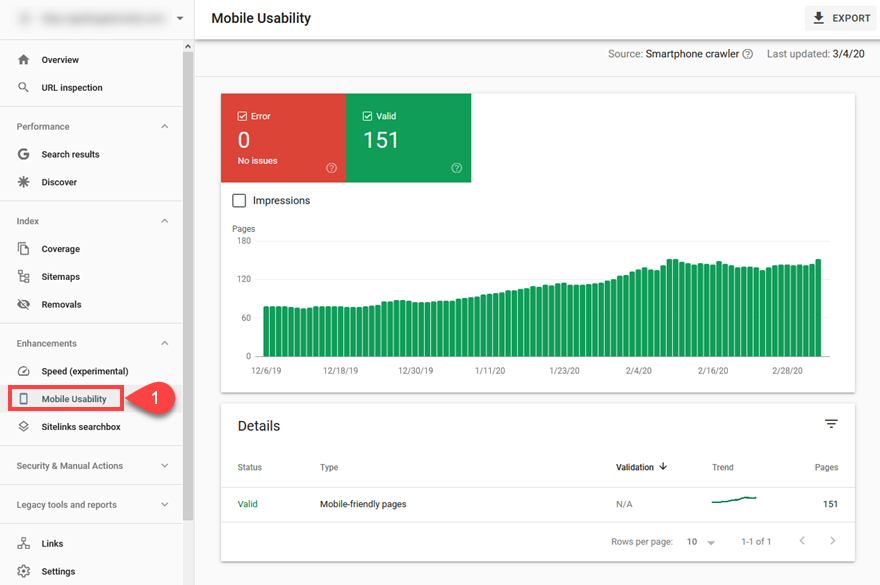
最近では、多くのテーマ(Diviなど)が自動的に応答します。 したがって、サイトがスマートフォンのクローラーに応答しているかどうかを確認するだけで、このレポートを深く掘り下げる必要はありません。 ただし、ここでエラーが発生した場合は、問題を絞り込むことができます。
私たちの経験では、多くの問題は、現在のWeb標準に最適化されていない完全に別個のモバイルサイトがあること、および1つ以上の要素で絶対サイズを使用するCSSエラーがあり、コンテンツがより小さなビューポートで表示されることに起因します。例として、水平スクロールが増加したため、コンテンツを表示または読み取ることができません。
サイトリンク検索ボックス
繰り返しになりますが、サイトリンクは、アクションプランを作成するために掘り下げるのではなく、問題がないことを確認するために主に使用するレポートの1つです。 これは、Googleがサイトをどのように認識しているかを示し、結果にセカンダリリンクとして表示する価値のある内部ページがあるかどうかを判断します。
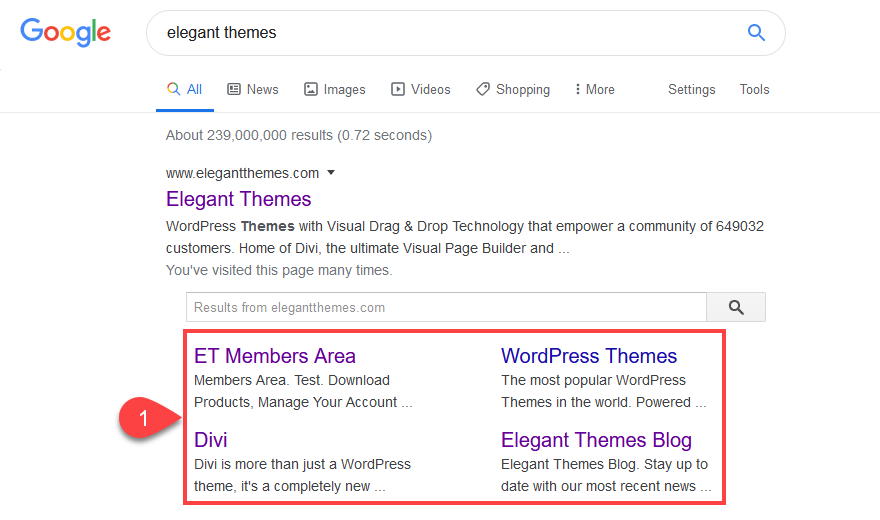
Google検索コンソールのサイトリンクのレポートを使用して、すべてのメタフィールドとオプションのデータがGoogleで並べ替えに使用できることを確認します。
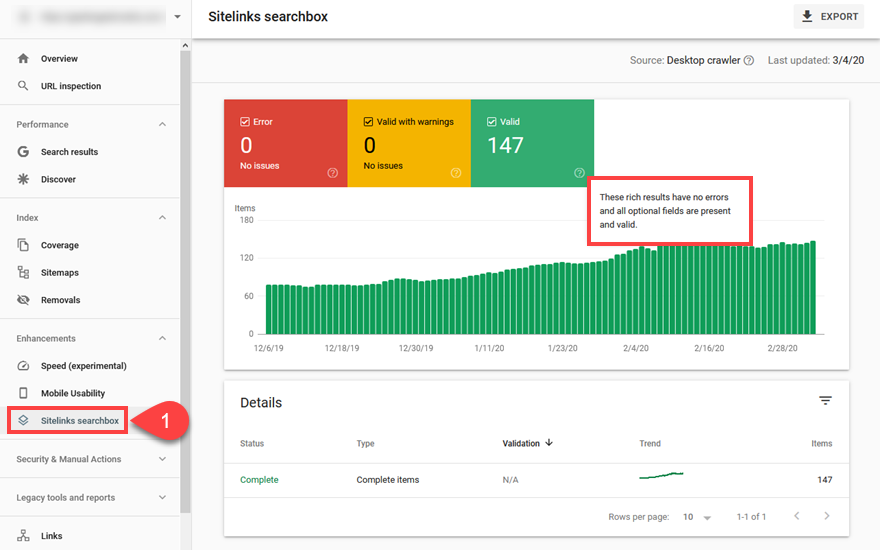
Googleがあなたのサイトにサイトリンクを提供するかどうかを選択することはできません。 ただし、クローラーが適切と思われる情報を使用できることを確認できます。
セキュリティと手動アクション
左側のサイドバーの[セキュリティ]および[手動アクション]項目は、サイトの存続期間の大部分で「問題が検出されませんでした」というメッセージが表示されたまま空のままになることを願っています。 実際、多くのサイト(おそらくほとんどのサイト)では、サイトに対して手動でアクションを実行することはありません。
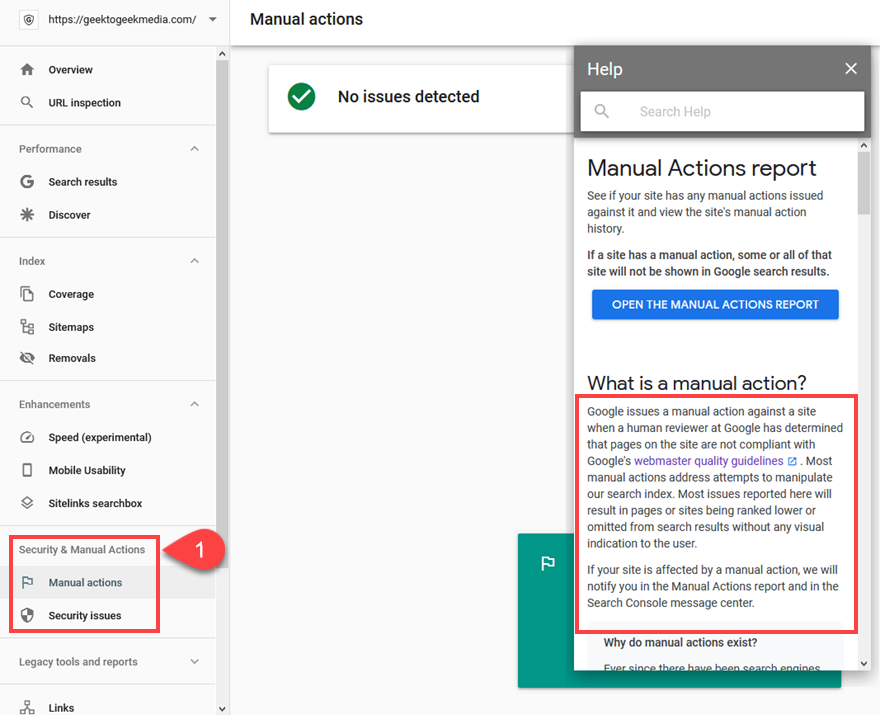
ただし、「Googleの人間によるレビュー担当者が、サイトのページがGoogleのウェブマスター品質ガイドラインに準拠していないと判断した」場合は、ここと検索コンソールの通知ベル/メッセージセンターに通知されます。
基本的に、スパム技術やBlack Hat SEOプラクティスを利用していない場合、手動アクションは問題になりません。
セキュリティの問題に関しては、ここにGoogleが検出した悪意のあるコードやマルウェアに関する通知が表示されます。 Googleのクローラーによって検出されたり、ユーザーによって報告されたりする可能性があります。 いずれにせよ、あなたのサイトに関して懸念がある場合、Googleはここであなたに知らせます。 その場合、その情報を使用してサイトのセキュリティ監査を実施できます。
レガシーツールとレポート
この記事で使用しているGoogle検索コンソールのバージョンは、新しく更新されたバージョンです。 まだ変換されていないツールがいくつかあるレガシーバージョンがあり、それらはここにリストされているものです。 一般に、これらは非常に特定のタスクを実行するために非常に特定のツールを必要とする上級ユーザー向けです。 それらが新しいコンソールに変換されていない理由は、それらが改善されている(メッセージなど)が、古いUIがまだ好きであるか、変更を保証するのに十分な人々には役に立たないが、ユーザーベースのセグメントに価値を保持しているためです( InternationalTargetingやCrawlStatsなど)。
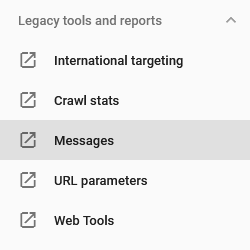
国際ターゲティング
hreflangタグを使用してサイトのコンテンツをローカライズする場合は、このツールを使用します。 WordPressユーザーはWPMLを使用してこれを非常に簡単に統合できますが、必要とはほど遠いです。 ただし、必要に応じて、ここでこれらの代替ページの統計とパフォーマンスを確認します。
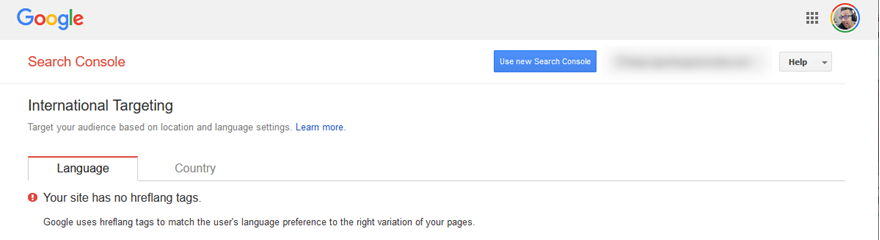
クロール統計
Googleによると、このツールは高度なSEO技術と分析に関心のある人向けです。 Googlebotが過去90日間にクロールしたページ数、サイトから1日にダウンロードするデータのキロバイト数、およびそのデータのダウンロードにかかる時間を確認できます。
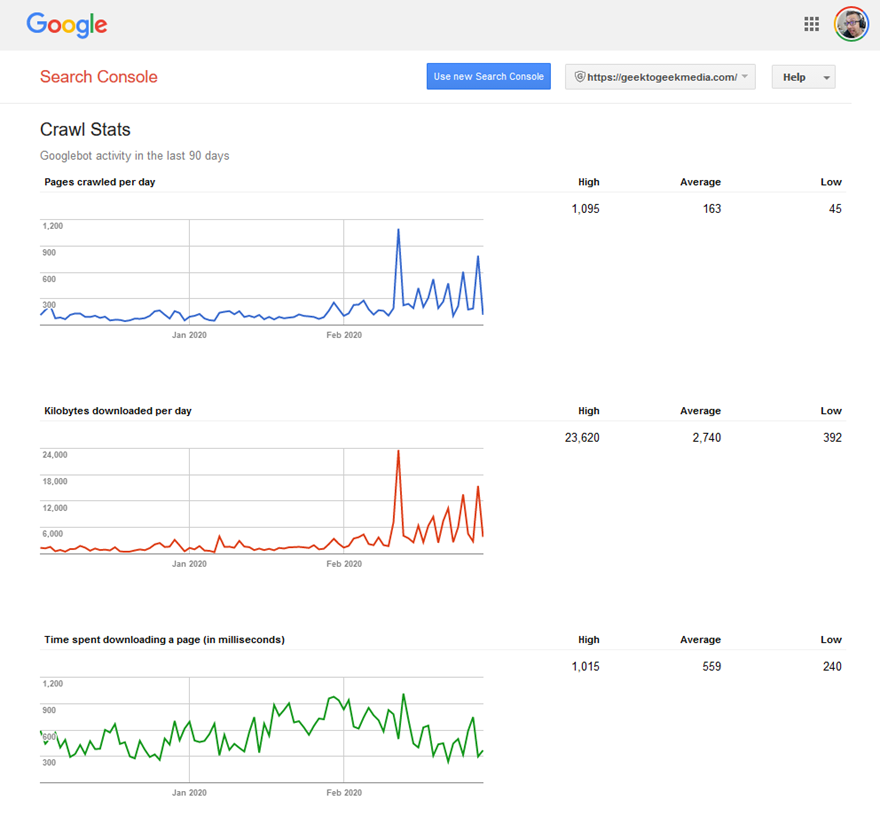
クロール統計ツールのドキュメントには、「サイトがGoogleのクロールリクエストによって過負荷になっている場合は、ここで問題を追跡し、クロール速度の低下をリクエストできます」と記載されています。 逆方向にもできます。 レートの低下が見られた場合は、インデックス作成とクロールを再度リクエストすることをお勧めします。
リンク
ツールバーの最後のツールは、確かに最も強力ではありませんが、リンクレポートです。 ここから、サイトにリンクしている外部ドメイン、リンクしている外部ページ、リンクしている内部ページ、全体的にリンクしている上位のサイト、およびユーザーをサイトに誘導するために使用される上位のアンカーテキストのリストを取得します。
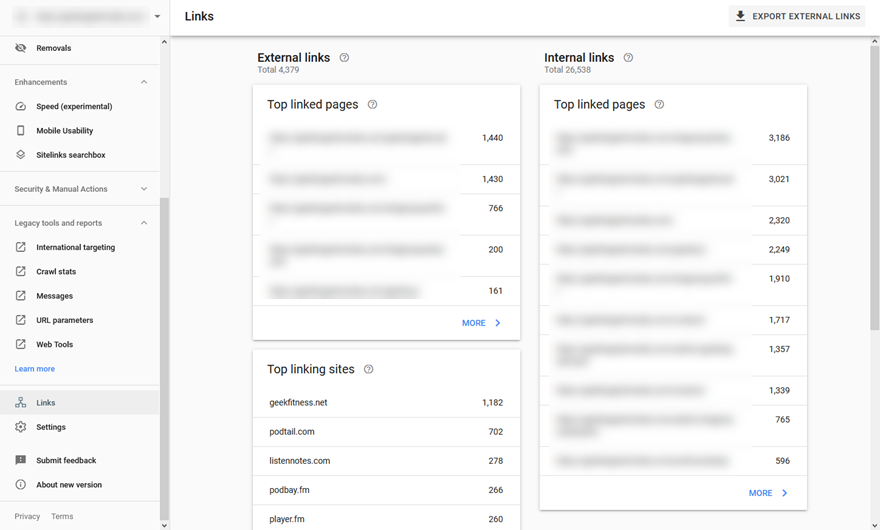
これらのそれぞれを完全なレポートに展開できます。
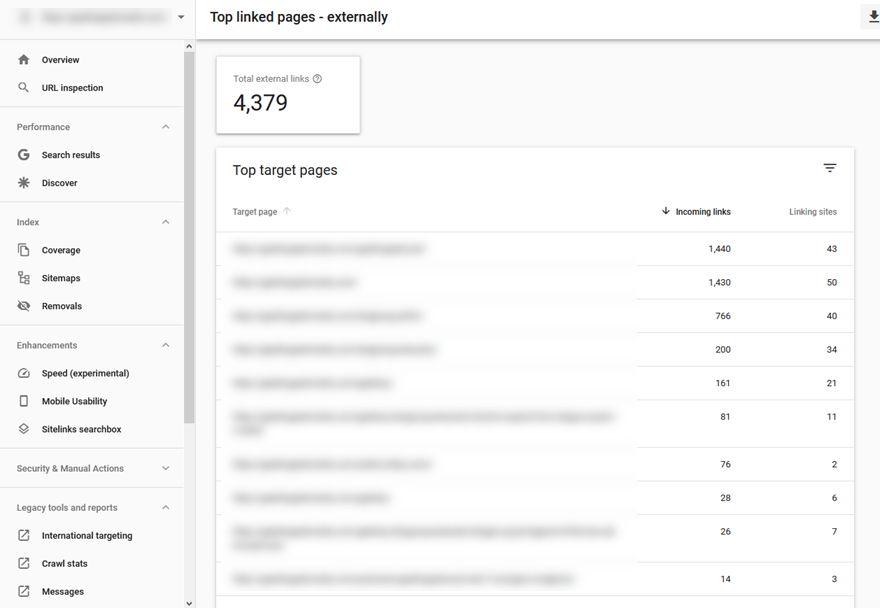
たとえば、外部サイトのトップターゲットページを使用すると、作成している最も関連性の高いコンテンツがどこにあるかを確認できます。 ほとんどの場合、ここに彼らのホームページまたは特定のトップレベルのページが表示されます。 それらは最もリンクされています。 / aboutまたは/ pricingまたは/ storeが上部に表示される場合があります。 ページの上部には、ターゲットURL、そのURLに戻るリンクの総数、およびそのリストを構成する一意のサイトの総数が表示されます。
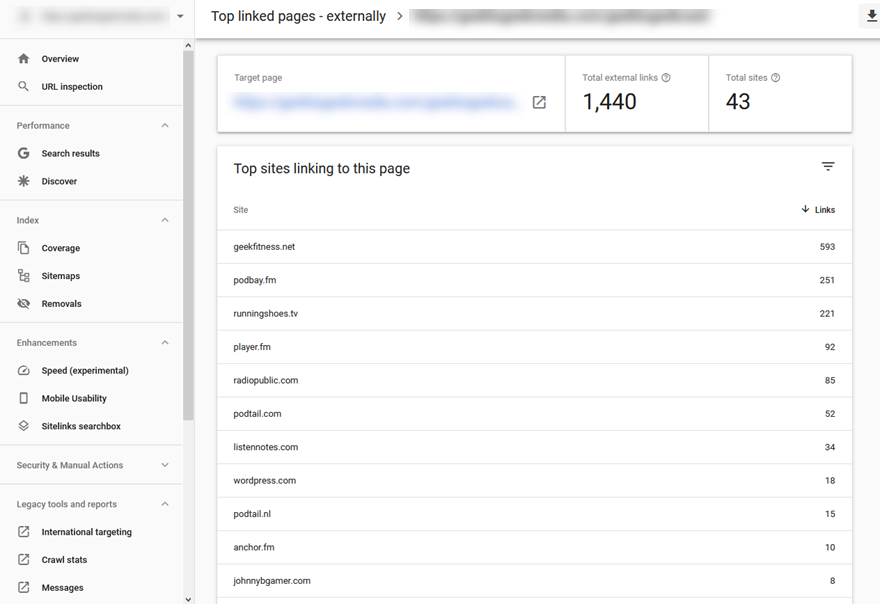
任意の単一のURLをクリックすると、その特定のURLにリンクしているすべてのサイトの内訳を確認できます。
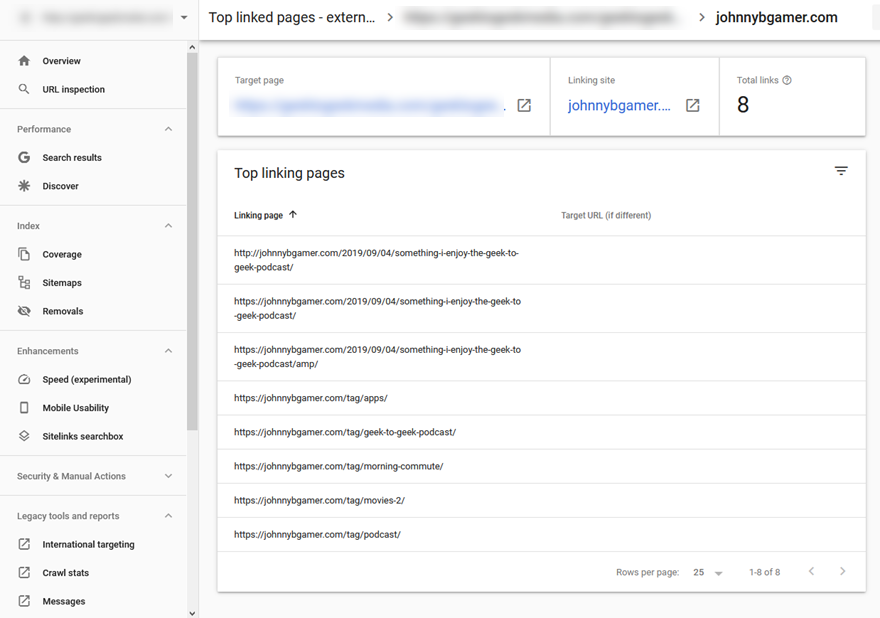
このレポートでは、あなたのサイトにリンクしているそのサイトのユニークなページが表示されます。 この種のリストは、人々があなたのコンテンツについて何を言っているかを知るだけでなく、あなたのサイトへのバックリンクをさらに促進し、他の方向にもあなたのビジネスとブランドを強化する可能性のある関係を作成する機会を与えます。
トップリンクテキストも一見の価値があります。 人々があなたのサイトに頻繁にリンクするにつれて、あなたは彼らが使用するアンカーテキストを見ることができます。
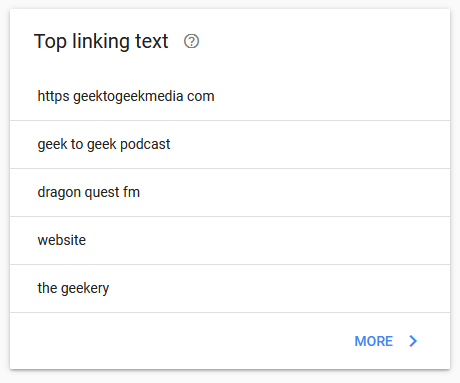
このツールと完全なレポートは、ランキングを強化できるキーワードを見つけるための優れた方法であり、他のWebサイトで人気があると思われるさまざまなアンカーテキストに基づいてコンテンツの追加のアイデアを思いつくことさえできます。
結論
それは多いです。 私たちは知っています。 Google検索コンソールは、オンラインでアクセスできる最も強力なツールの1つです。 それを学ぶには時間がかかる場合があり、メトリックをうまく掘り下げるにはさらに時間がかかる場合があります。 あなたはより多くの我々は上記カバーしてきた機能やツールや分析のすべてに精通になるしかし、あなたは良いから素晴らしいまたは大きなから素晴らしいにあなたのウェブサイトを取ることができるようになります。 単一のページのキャンペーンを調整してランクを上げる必要がある場合でも、他のサイト管理者との関係を構築するために必要な最適な被リンクを見つける必要がある場合でも、Google検索コンソールでそれが可能です。 本当に、それが許さないことはあまりありません。
Google検索コンソールを最もよく使用しているのは何ですか。
Sammby /shutterstock.comによる記事特集画像
